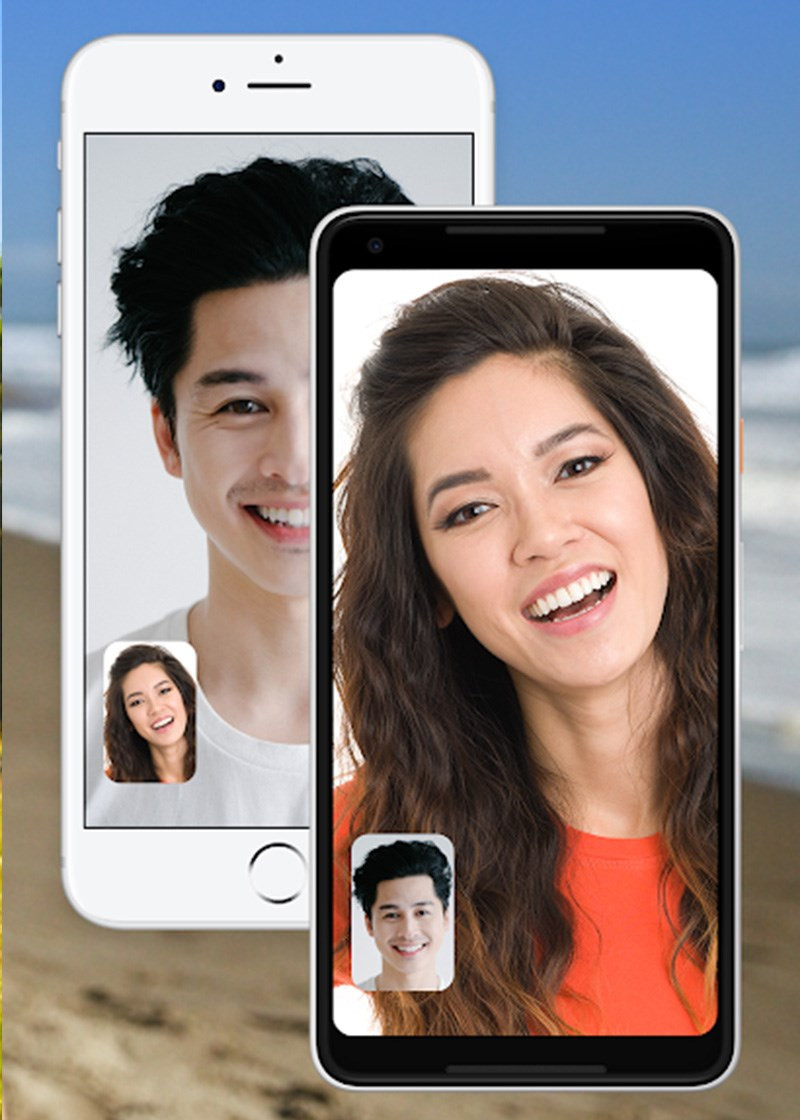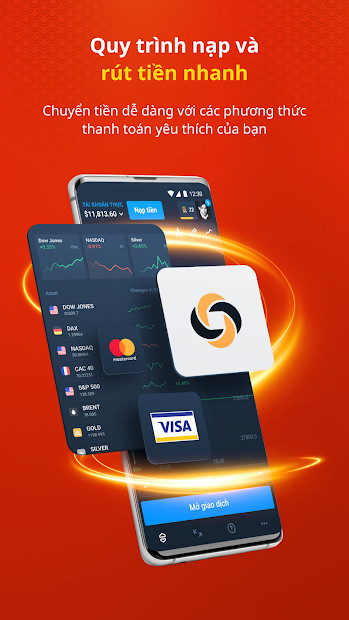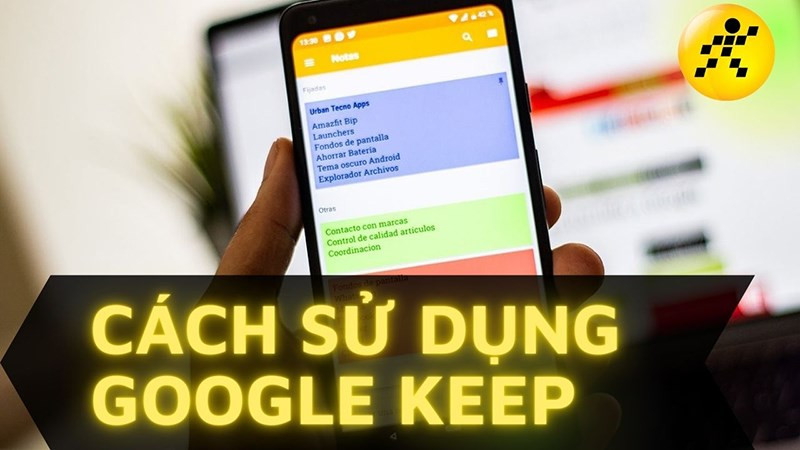
Hướng Dẫn Sử Dụng Google Keep Từ A-Z: Ghi Chú Hiệu Quả Trên Mọi Thiết Bị
Bạn đang tìm kiếm một công cụ ghi chú đa năng, dễ sử dụng và đồng bộ trên mọi thiết bị? Google Keep chính là giải pháp hoàn hảo. Bài viết này sẽ hướng dẫn bạn tận dụng tối đa ứng dụng ghi chú tuyệt vời này, từ những thao tác cơ bản đến các tính năng nâng cao, giúp công việc và học tập của bạn trở nên hiệu quả hơn bao giờ hết.
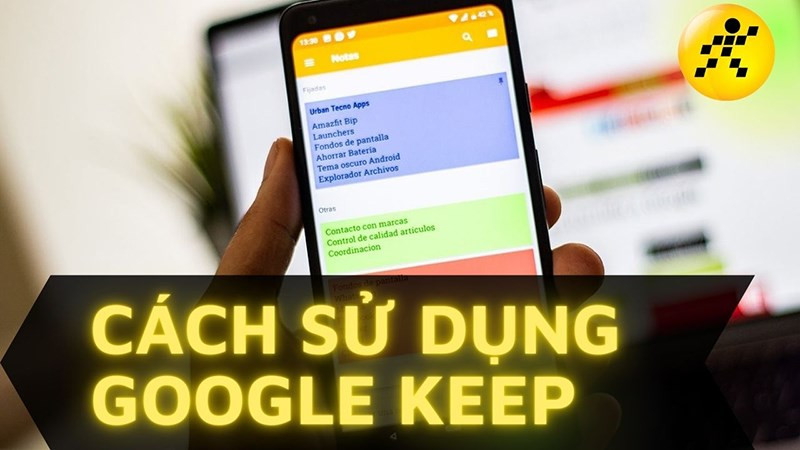 Giao diện trực quan và dễ sử dụng của Google Keep
Giao diện trực quan và dễ sử dụng của Google Keep
Google Keep là gì? Tại sao nên sử dụng?
Google Keep là ứng dụng ghi chú miễn phí do Google phát triển, cho phép bạn ghi chú nhanh chóng bằng văn bản, hình ảnh, giọng nói và danh sách. Ứng dụng này nổi bật với giao diện đơn giản, dễ sử dụng và khả năng đồng bộ hóa liền mạch trên điện thoại, máy tính bảng và máy tính.
Những lợi ích nổi bật của Google Keep:
- Ghi chú nhanh chóng, tiện lợi.
- Tạo lời nhắc dựa trên thời gian hoặc địa điểm.
- Chia sẻ và cộng tác chỉnh sửa ghi chú với người khác.
- Tùy chỉnh màu sắc, nhãn dán cho ghi chú.
- Đồng bộ ghi chú trên nhiều thiết bị.
- Tìm kiếm ghi chú dễ dàng.
- Hỗ trợ vẽ sơ đồ tư duy.
- Trích xuất văn bản từ hình ảnh.
Tạo Ghi Chú Mới Trên Google Keep
Ghi chú bằng văn bản
- Truy cập Google Keep tại //keep.google.com/.
- Nhấp vào “Ghi chú” (Take a note…).
- Nhập tiêu đề và nội dung ghi chú.
- Nhấn “Đóng” (Close) để lưu.
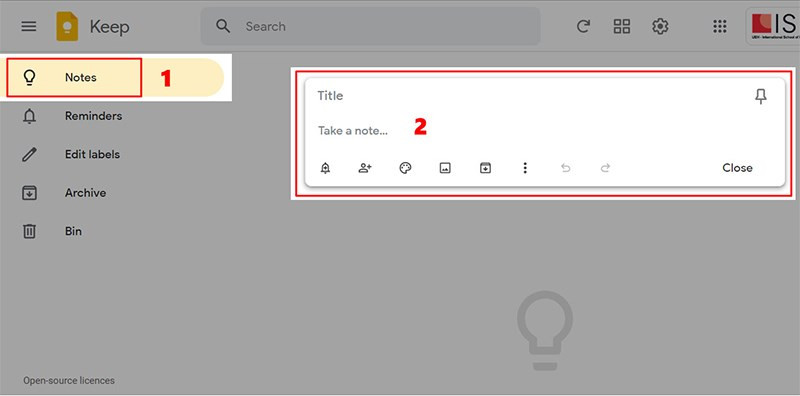 Tạo ghi chú bằng văn bản
Tạo ghi chú bằng văn bản
Ghi chú bằng hình ảnh
- Trong Google Keep, nhấn biểu tượng ghi chú bằng hình ảnh.
- Chọn ảnh từ thư viện hoặc chụp ảnh mới (trên điện thoại).
- Nhập tiêu đề và văn bản mô tả cho ảnh.
- Nhấn “Đóng” (Close) để lưu.
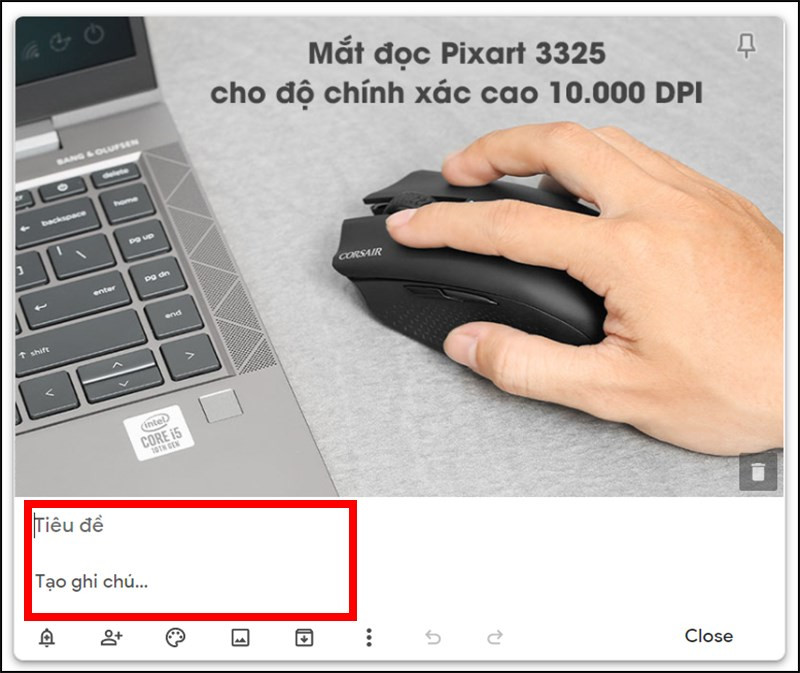 Thêm ghi chú từ hình ảnh
Thêm ghi chú từ hình ảnh
Ghi chú bằng giọng nói (Chỉ trên điện thoại/máy tính bảng)
- Mở ứng dụng Google Keep.
- Nhấn biểu tượng “Nói” (New audio note).
- Đọc nội dung ghi chú. Văn bản sẽ tự động được chuyển đổi từ giọng nói.
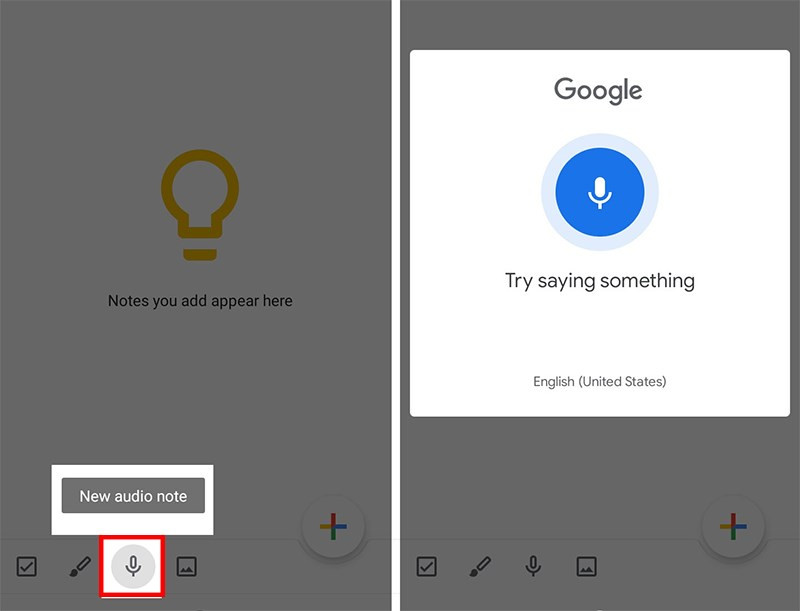 Ghi chú bằng giọng nói
Ghi chú bằng giọng nói
Chỉnh Sửa, Tô Màu và Tạo Danh Sách
Chỉnh sửa ghi chú
- Mở ghi chú cần chỉnh sửa.
- Thực hiện các thay đổi.
- Sử dụng “Hoàn tác” và “Làm lại” nếu cần.
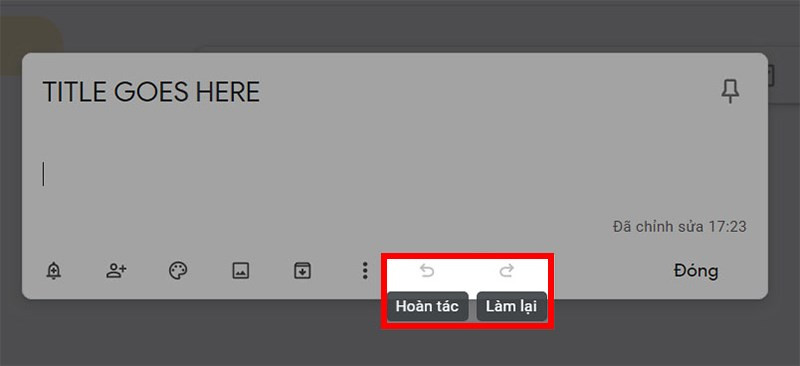 Chỉnh sửa ghi chú
Chỉnh sửa ghi chú
Tô màu ghi chú
- Chọn ghi chú cần tô màu. Bạn có thể chọn nhiều ghi chú cùng lúc.
- Nhấn “Thay đổi màu” (Change color) và chọn màu.
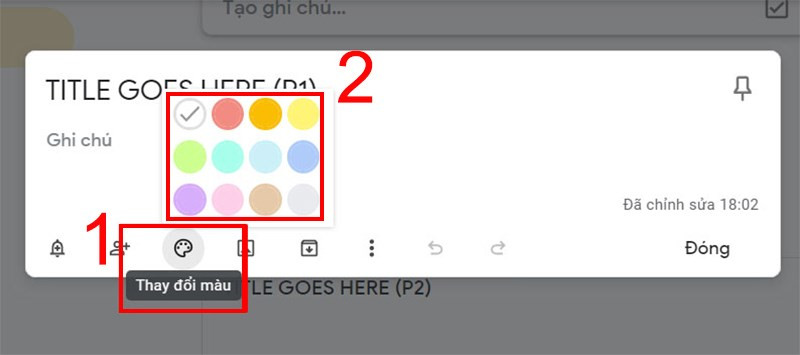 Tô màu ghi chú
Tô màu ghi chú
Tạo danh sách
- Nhấn biểu tượng “Danh sách mới” (New list).
- Nhập tiêu đề và các mục trong danh sách.
- Nhấn “Đóng” (Close) để lưu.
Gắn Nhãn, Ghim và Quản Lý Ghi Chú
Gắn nhãn
- Chọn ghi chú cần gắn nhãn.
- Nhấn biểu tượng “Thêm” (More) và chọn “Thêm nhãn” (Add Label).
- Chọn nhãn có sẵn hoặc tạo nhãn mới.
Ghim ghi chú quan trọng
Nhấn biểu tượng ghim để ghim ghi chú lên đầu danh sách.
Lưu trữ và xóa ghi chú
Sử dụng biểu tượng “Lưu trữ” để ẩn ghi chú tạm thời. Bạn có thể khôi phục ghi chú đã lưu trữ bất cứ lúc nào. Để xóa vĩnh viễn, chọn ghi chú và nhấn biểu tượng thùng rác.
Tạo Lời Nhắc và Chia Sẻ Ghi Chú
Tạo lời nhắc
- Chọn ghi chú cần đặt lời nhắc.
- Nhấn biểu tượng “Nhắc tôi” (Reminder).
- Chọn thời gian hoặc địa điểm cho lời nhắc.
Chia sẻ ghi chú
- Chọn ghi chú cần chia sẻ.
- Nhấn biểu tượng “Cộng tác viên” (Collaborator).
- Nhập email của người muốn chia sẻ.
Google Keep là một công cụ ghi chú mạnh mẽ và linh hoạt. Hy vọng bài viết này đã giúp bạn nắm bắt được cách sử dụng Google Keep hiệu quả. Hãy bắt đầu sử dụng và trải nghiệm sự tiện lợi mà ứng dụng này mang lại!